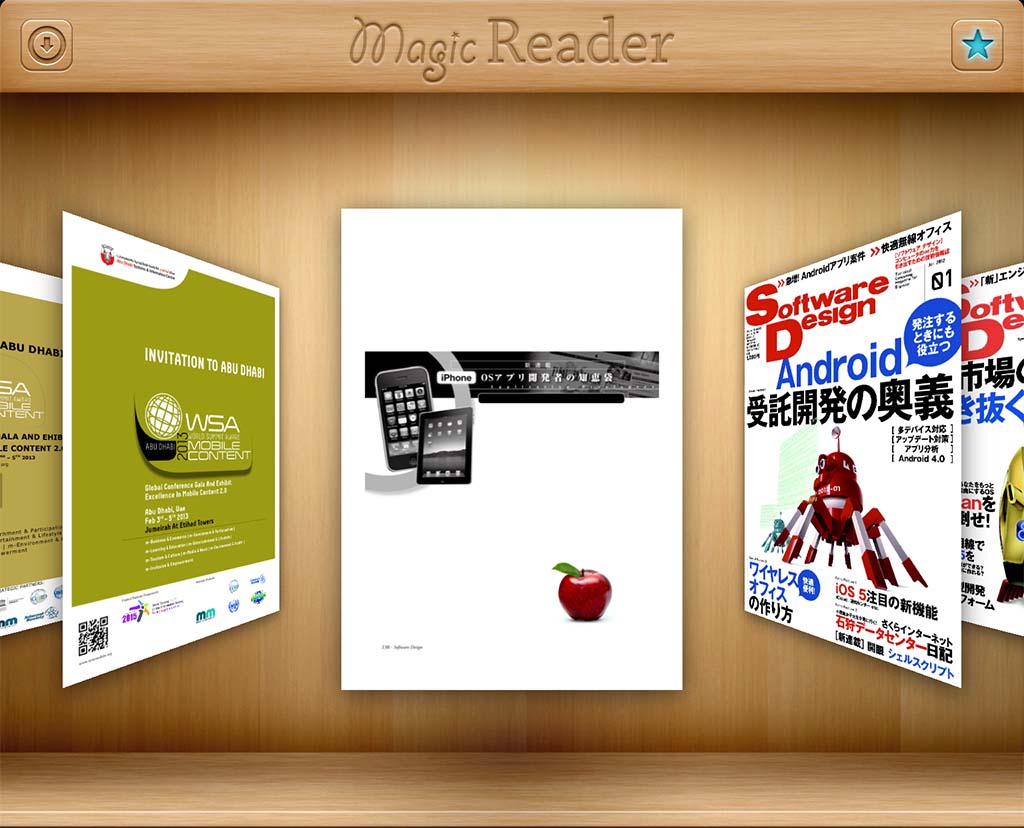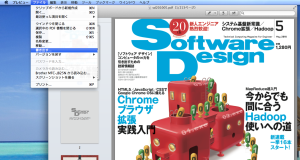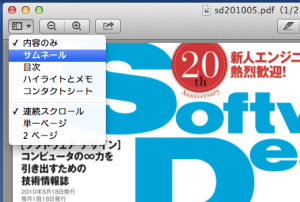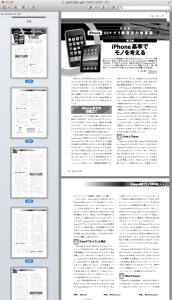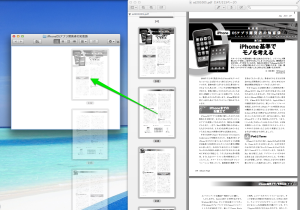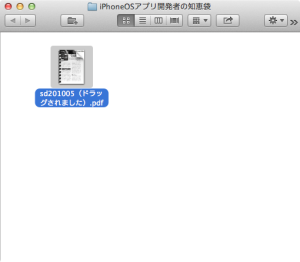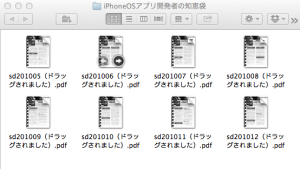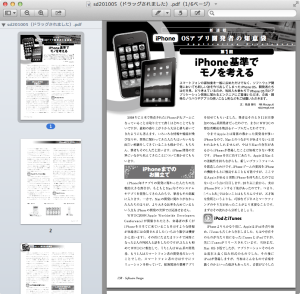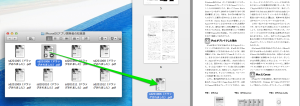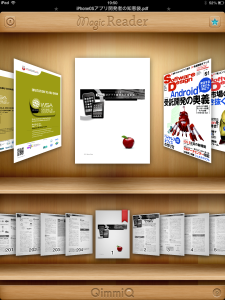プレビュー.appでPDFを編集:Software Design総集編を有効活用!好みの連載記事を単行本化しよう!!
データを有効活用!
前回の記事でご紹介したSoftware Design総集編 【2001~2012】が評判がよかったので今回は私なりの活用法をお伝えしたいと思います。
付属のDVDには毎号の本誌毎に独立したPDFファイルとして収録されています。
これでも十分読みやすいのですが、特定の連載記事だけ続けて読みたいときには毎号PDFを開き直さなければいけないのでちょっと面倒ですよね。
情報の一覧性の点からも関連した記事はまとめて閲覧出来た方がいいでしょうし。
ということで、お気に入りの連載記事をスクラップして一冊の本にまとめる方法をご紹介します。
スクラップファイルを作る
まずはまとめたい連載の第一回目が載っている号のPDFをDVDからさがして「プレビュー」アプリで開きましょう。

「プレビュー」はMac購入時から標準でインストールされています。
通常はPDFをダブルクリックすれば自動的に「プレビュー」で開かれると思います。
PDFを開いたら「ファイル」メニューから「書き出す」を選び、保存先にはMac本体のHDDを指定し、HDDにPDFをコピーします。
これでPDFが編集可能な状態でHDDにコピーされます。
「プレビュー」を閉じて、先ほどHDDにコピーした方のPDFを改めて開いてください。
ウィンドウ左上のボタンから「サムネール」を選択し、サイドバーにページのサムネイルを表示しましょう。
切り出したいページをまとめて選択状態にしてください。
そして選択されたページをFinderにドラッグ&ドロップします。
すると、選択されたページだけのPDFファイルが作成されます。
これで、必要な部分のみを切り出したスクラップファイルが出来ました。
同じようにして、連載記事が載っている全ての号からスクラップファイルを作ります。
単行本を作る
全ての記事のスクラップファイルが用意できたら、いよいよ単行本にまとめましょう!
まず、連載一回目のスクラップファイルを「プレビュー」で開きましょう。
そして、第二回目のスクラップファイルを第一回目の最終ページの後ろにドラック&ドロップで追加します。
同様に第三回以降も追加していきましょう。
全てのスクラップファイルを追加し終わったら、「CONTROL+S」で保存し「プレビュー」を終了してください。
これで、連載一回目のスクラップファイルに全ての記事が結合されました。
あとは、適当な表紙画像を用意して1ページ目に追加すれば立派な単行本の完成です!!
単行本を持ち歩こう!
一度単行本化してしまえばiPadに入れて持ち歩いたり、色んな環境で活用できるのでとても快適ですよ!
私はもちろん「iPhoneOSアプリ開発者の知恵袋」を単行本化してみました!
200ページ超えのなかなか読み応えのある本になりましたよ。(^^)/
こんな事が出来るのも、DRMなどプロテクトをかけずにファイルを収録してくださっている技術評論社さんのおかげです。
お約束ですが、もちろん個人的な使用の範囲にとどめて、編集後のファイルを配布したりしてはいけませんよ!!(`Д´)
そんなことをすると今度からはプロテクトがかかったファイルになってしまったりして、結局自分たちが不利益を被ることになりますからね。
この様にいろいろ活用できるこの総集編はホントにオススメです!!
 MagicReader 1.5(無料)
MagicReader 1.5(無料)
カテゴリ: ブック, ユーティリティ
販売元: GimmiQ – Yutaka Rivas-Micoud(サイズ: 26 MB)
全てのバージョンの評価: 


 (81件の評価)
(81件の評価)